
Inprimagailu berri bat erosi baduzu, gidarientzako beharrezkoa izango da. Bestela, gailuak gaizki funtziona dezake (adibidez, marradunekin inprimatzea) edo ez da batere lanik egin. Gaurko artikuluan, Canon Pixma MP190 inprimagailu software softwarea nola aukeratu aztertuko dugu.
Canon Pixma MP190 software instalazioa
Zehaztutako gailurako lau software instalatzeko metodo ezagunenak kontatuko dizkizugu. Horietakoren bat Interneteko konexio egonkorra eta denbora pixka bat behar dituzu.1. metodoa: Baliabide Ofiziala
Lehenengoa inprimagailuarentzako gidaria aukeratzeko bermatuta dagoen bidea aztertuko dugu, ordenagailu infekzioak izateko arriskurik gabe.
- Joan nabigatutako estekan Interneteko atariaren portal ofizialera.
- Gunearen orrialde nagusian, mugitu kurtsorea goitik "laguntza" atalera, eta joan "Deskargak eta Laguntza" fitxara. Azkenean, "Gidariak" botoian klik egin.
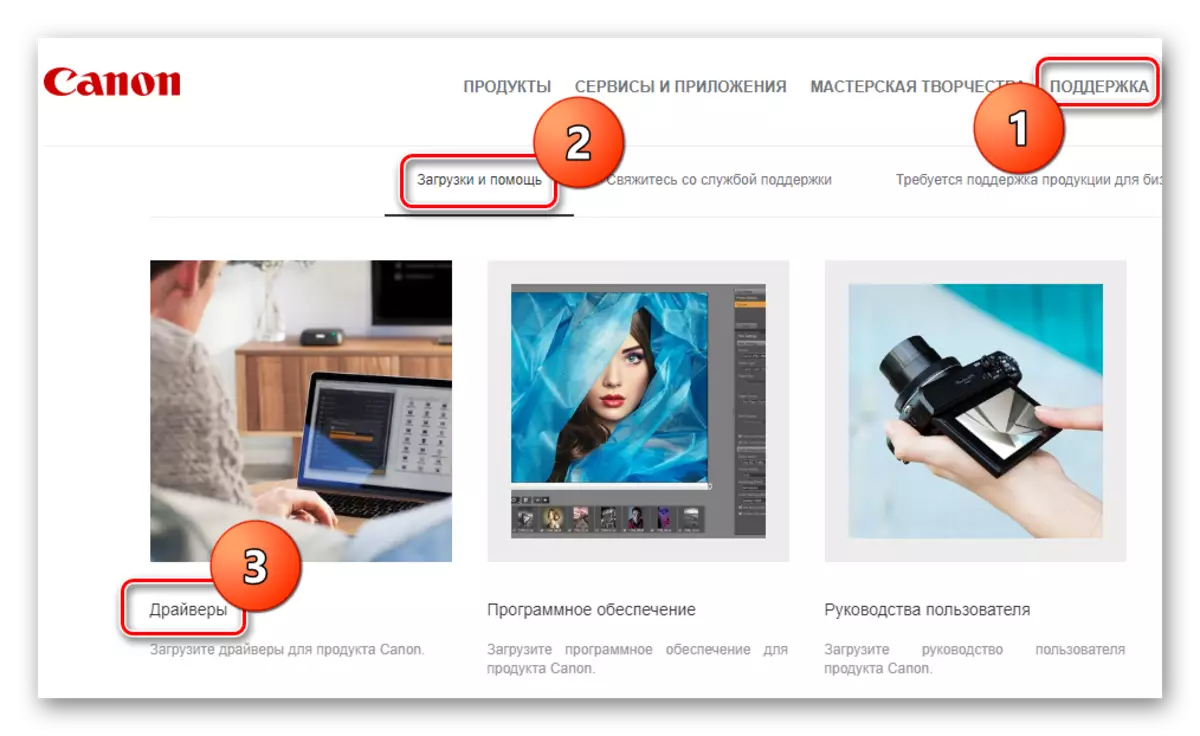
- Behean apur bat salaketa, gailuaren bilaketa-katea aurkituko duzu. Hemen sartu zure gailuaren eredua - Pixma MP190 - eta sakatu Sartu tekla teklatuan.
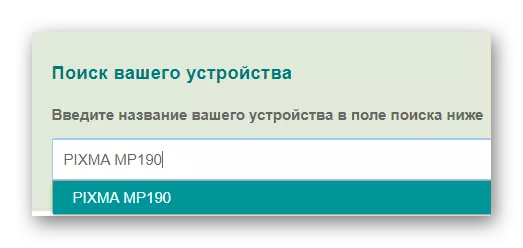
- Inprimagailuaren laguntza teknikoko orrian, hautatu zure sistema eragilea. Deskargatzeko erabilgarri dauden software guztia ikusiko duzu, baita horri buruzko informazioa ere. Softwarea deskargatzeko, sakatu dagokion botoia beharrezko paragrafoan.
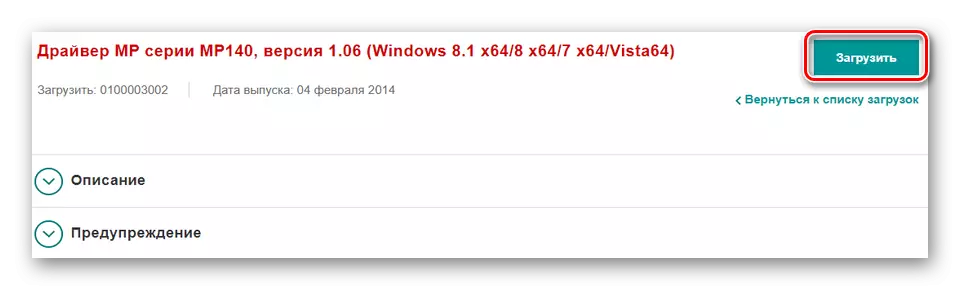
- Leihoa agertuko da, eta bertan, erabiltzailearen amaierako lizentzia hitzarmena ezagutu dezakezu. Onartu, egin klik "Onartu eta deskargatu" botoian.
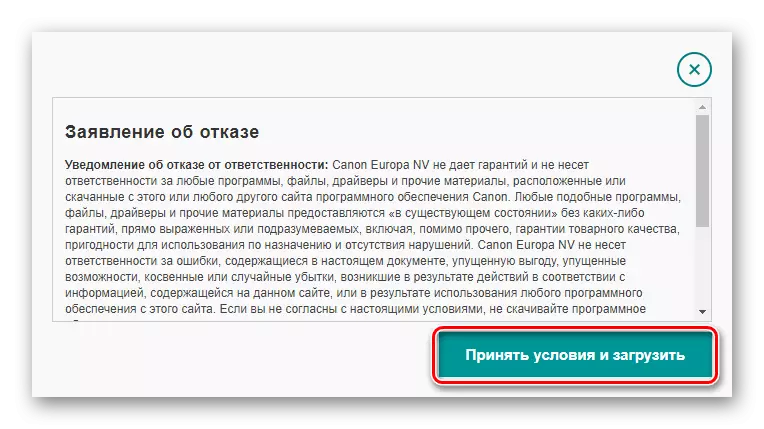
- Deskarga prozesua amaitu ondoren, exekutatu instalazio fitxategia. Ongietorriko leihoa ikusiko duzu "Hurrengoa" botoian klik egin behar duzula.
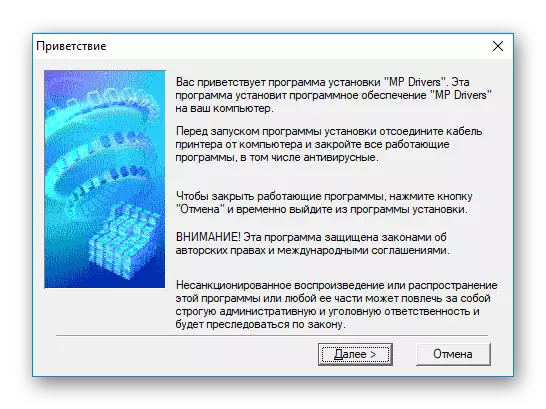
- Ondoren, berretsi berriro lizentzia hitzarmenaren baldintzekin ados nagoela dagokion botoian klik eginez.
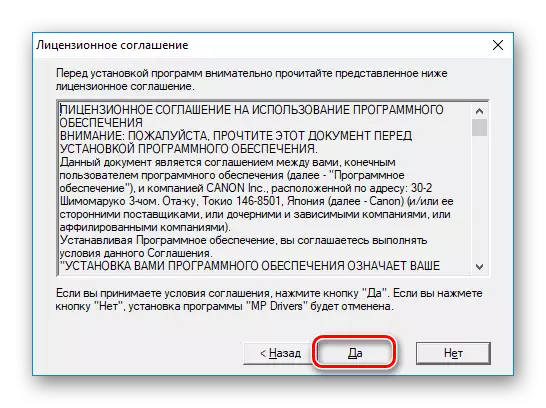
- Instalazioa amaitu arte itxaron behar da, eta inprimagailua erabiliz jarraitu dezakezu.
2. metodoa: gidariaren bilaketa berezia
Zuretzat egingo diren programa bereziak erabiltzeko gailuaren behar duzun guztia ezartzeko beste modu sinple eta segurua da. Horrelako softwareak automatikoki zehazten du gidariak eguneratu behar dituen ekipamendua eta zure sistema eragilearentzako beharrezko softwarea kargatzen du. Plan honen programa ezagunenen zerrendarekin, beheko esteka ezagutu dezakezu:
Irakurri gehiago: gidariak instalatzeko software aukeraketa
Arreta!
Metodo hau erabiltzen duzunean, ziurtatu inprimagailua ordenagailura konektatuta dagoela eta programak hautemateko gai izango dela.
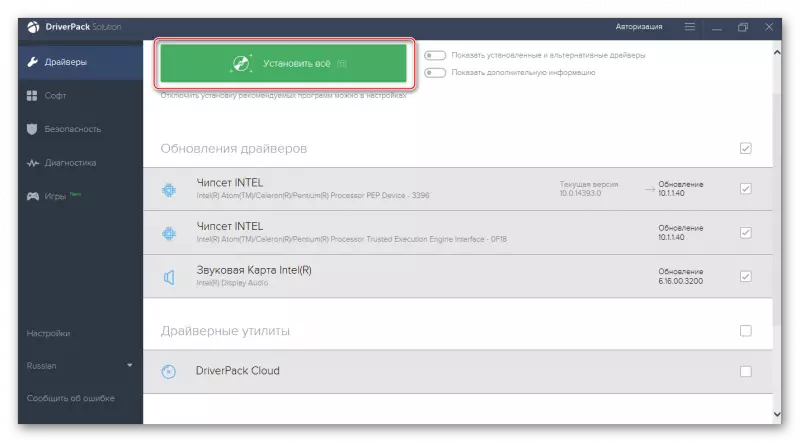
Gidatzeko gidariei arreta jartzea gomendatzen diegu - gidariak bilatzeko produktu onenetariko bat. Erabilerrazko interfazea eta gailu eta sistema eragile guztientzako software kopuru handia erakartzen du erabiltzaile asko. Edozein osagai instalatu edo, arazoren bat izanez gero, sistemaren berreskurapena egin dezakezu. Programak Errusiako lokalizazioa du, eta horrek berarekin funtzionatzen du. Gure webgunean, gidariarekin lan egiteko ikasgaia aurki dezakezu esteka hauetan:
Ikasgaia: Nola eguneratu gidariak ordenagailuan kontrolatzailearen soluzioa erabiliz
3. metodoa: identifikatzailea erabiliz
Edozein gailuk identifikazio zenbaki bakarra du, softwarea bilatzeko ere erabil daitekeena. Gailu kudeatzailean MFPren "propietateak" ikus ditzakezu. Edo aldez aurretik jaso ditugun balioak erabil ditzakezu:
USBPrint \ canonmp190_Series7b78.
Canonmp190_Series.

Ondoren, erabili aurkitutako identifikatzailea Interneteko zerbitzu berezi batean erabiltzaileek ID gidariek bilatzen laguntzen dutenak. Zure sistema eragilearentzako softwarearen bertsio aipagarriena hautatzea eta metodoa deskribatu bezala ezartzen da 1. Gai honi buruzko galderak izanez gero, artikulu hau irakurtzea gomendatzen dugu:
Ikasgaia: bilatu gidariak ekipamendu identifikatzailearentzat
4. metodoa: Sistema Sistema Estandarrak
Azken bidea gidariak instalatzea da software gehigarririk erabili gabe. Metodo hau goian eztabaidatutako guztien artean eraginkortasunik handiena da, beraz, jarri harremanetan goiko ezer ez baduzu lagundu.
- Joan "kontrol panelera".
- Ondoren, aurkitu "Ekipamendua eta Sound" elementua, non klikatu "Ikusi gailua eta inprimagailua" kateari buruz.
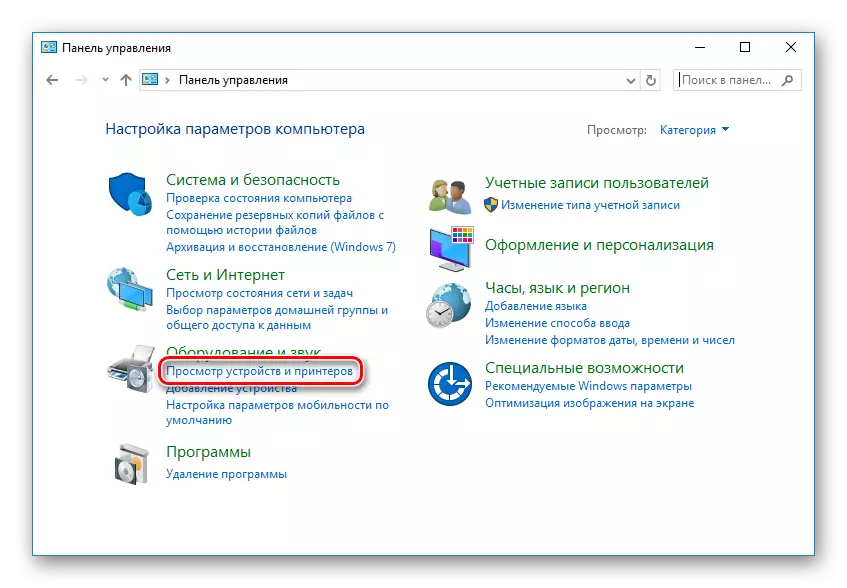
- Leiho bat agertzen da ordenagailuan ezagutzen diren inprimagailu guztiak ikus ditzakezun. Zure gailua zerrendan ez baduzu, egin klik Gehitu inprimagailuaren botoian leihoaren goiko aldean. Bestela, softwarea instalatuta dago eta ez da ezer egin beharrik.
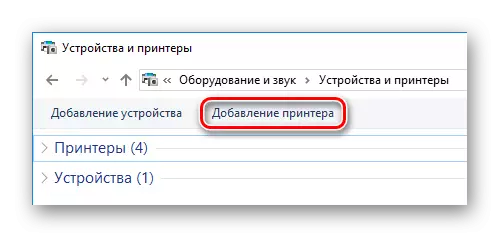
- Ondoren, sistema eskaneatuko da, eta bertan eskuragarri dauden gailu guztiak agerian egongo dira. Aurkeztutako zerrendan zure MFP ikusten baduzu, egin klik gainean beharrezko softwarea instalatzen hasteko. Bestela, egin klik "Beharrezko inprimagailua ez dago zerrendan" katea.
Arreta!
Etapa honetan, ziurtatu inprimagailua ordenagailura konektatuta dagoela.
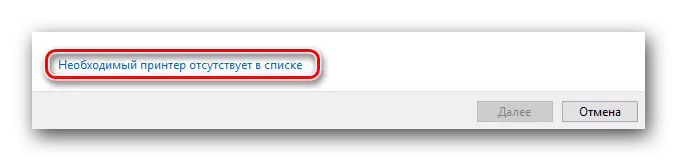
- Agertzen den leihoan, egiaztatu "Gehitu tokiko inprimagailua" kontrol-laukia eta egin klik "Hurrengoa".
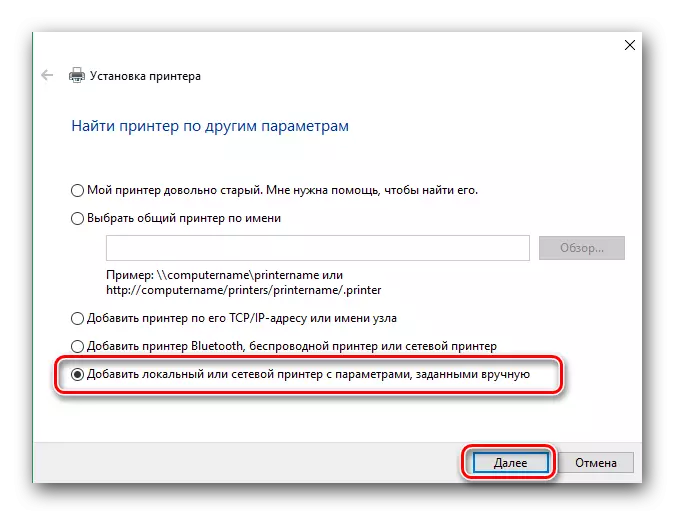
- Ondoren, gailua konektatuta dagoen portua aukeratu behar duzu. Hau goitibeherako menu berezi bat erabiliz egin dezakezu. Beharrezkoa bada, portua eskuz gehitu dezakezu. Bihur gaitezen hurrengo pausura.
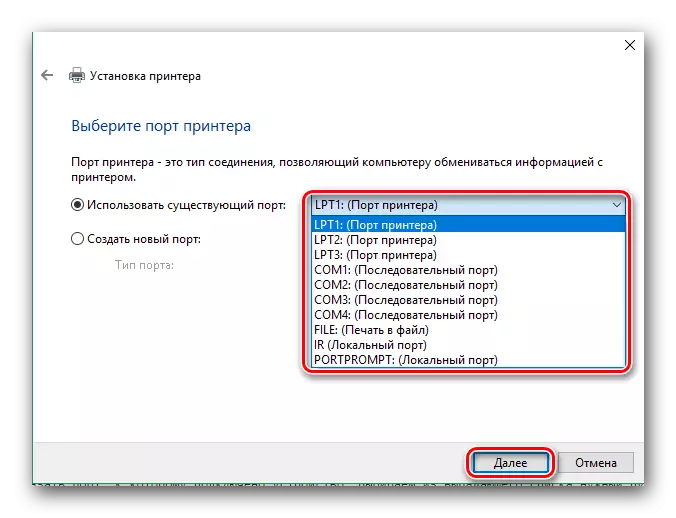
- Azkenean, aukeratu gailua. Lehenengo zatian, markatu fabrikatzailea - Canon, eta bigarrenean - Eredua, Canon MP190 serieko inprimagailua. Ondoren, egin klik "Hurrengoa".
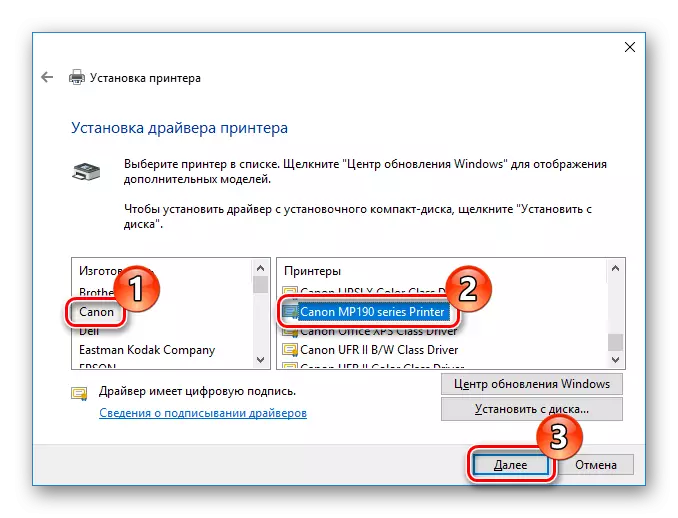
- Azken urratsa, zehaztu inprimagailuaren izena. Izen lehenetsia utzi dezakezu eta zure balioa sar dezakezu. Egin klik "Hurrengoa" softwarea instalatzen hasteko.
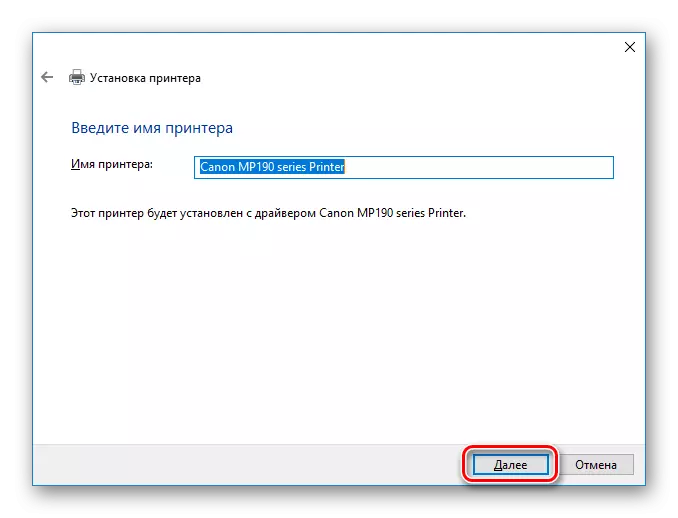
Ikus dezakezuenez, gidariak Canon Pixma MP190 instalatzeak ez du erabiltzailearen ezagutza edo ahalegin berezirik behar. Metodo bakoitza komenigarria da egoeraren arabera erabiltzeko. Espero dugu arazorik ez izatea. Bestela, idatzi gurekin iruzkinetan eta erantzungo dugu.
